Schauen Sie sich die Themenartikel So installieren Sie Qmmp Media Player, eine Winamp-Alternative, unter Ubuntu in der Kategorie an: Ar.taphoamini.com/wiki bereitgestellt von der Website ar.taphoamini.
Weitere Informationen zu diesem Thema So installieren Sie Qmmp Media Player, eine Winamp-Alternative, unter Ubuntu finden Sie in den folgenden Artikeln: Wenn Sie einen Beitrag haben, kommentieren Sie ihn unter dem Artikel oder sehen Sie sich andere Artikel zum Thema So installieren Sie Qmmp Media Player, eine Winamp-Alternative, unter Ubuntu im Abschnitt „Verwandte Artikel an.
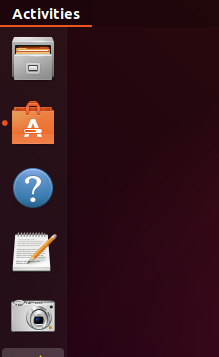
Wenn Sie nach etwas suchen, das genauso intestine funktioniert wie Linux Winamp, ist Qmmp eine gute Wahl. Qmmp ist ein reichhaltiger Audioplayer, der viele Dateiformate unterstützt. Geschrieben in Qt und C ++, gibt es Ihnen das gleiche Look and Feel wie Winamp, das Sie in Ubuntu nicht vermissen werden. Dieser Artikel beschreibt zwei Möglichkeiten, Qmmp unter Ubuntu zu installieren/deinstallieren. Sie können wählen, auf welcher Quelle Sie Qmmp installieren möchten und ob Sie die Benutzeroberfläche oder die Befehlszeile verwenden möchten.
- Mit Ubuntu Software Manager über die Benutzeroberfläche
- Von der Ubuntu-Befehlszeile zum Terminal (für die neueste Version)
Die in diesem Artikel erwähnten Befehle und Verfahren wurden auf Ubuntu 18.04 LTS ausgeführt.
Inhalt
Installieren Sie Qmmp über den Ubuntu Software Manager
QMMP-Installation
Wer die Kommandozeile nicht oft öffnen möchte, kann die Software ganz einfach über die Benutzeroberfläche im Ubuntu-Repository installieren. Klicken Sie in der Ubuntu Desktop Activity-Symbolleiste auf das Ubuntu-Softwaresymbol.
Klicken Sie in der nächsten Ansicht auf das Suchsymbol und geben Sie qmmp in die Suchleiste ein. Die Suchergebnisse zeigen qmmp wie folgt an:
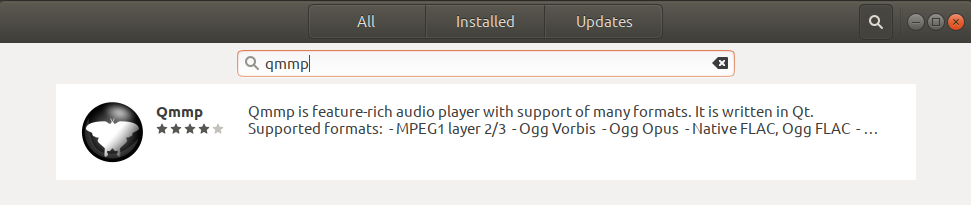
Dies ist ein Paket, das vom Ubuntu Bionic Universe-Repository verwaltet wird. Dies ist jedoch möglicherweise nicht die neueste Version von Qmmp, die zum Zeitpunkt der Erstellung dieses Artikels die Version 1.3.2 von Qmmp battle. Um die neueste Version der Software zu installieren, lesen Sie den letzten Abschnitt dieses Artikels.
Klicken Sie im Software-Manager auf Qmmp, um die Ansicht zu öffnen:
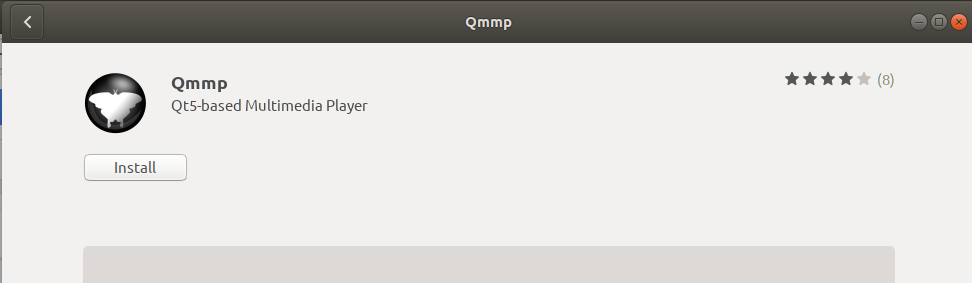
Klicken Sie auf Installieren, um den Installationsvorgang zu starten. Der folgende Authentifizierungsdialog wird zur Eingabe der Anmeldeinformationen angezeigt, da nur autorisierte Benutzer Ubuntu-Software installieren können.
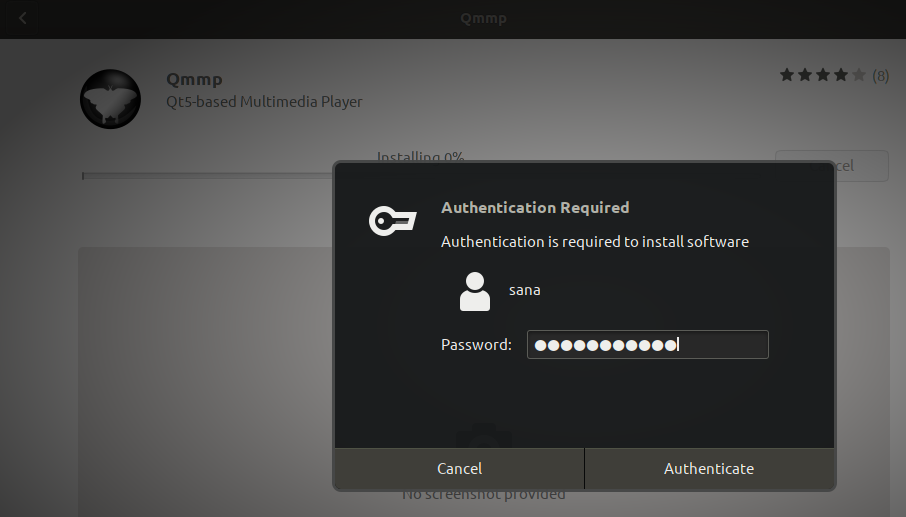
Geben Sie das Passwort ein und klicken Sie auf Authentifizieren. Der Installationsvorgang wird dann gestartet und ein Fortschrittsbalken wird angezeigt.
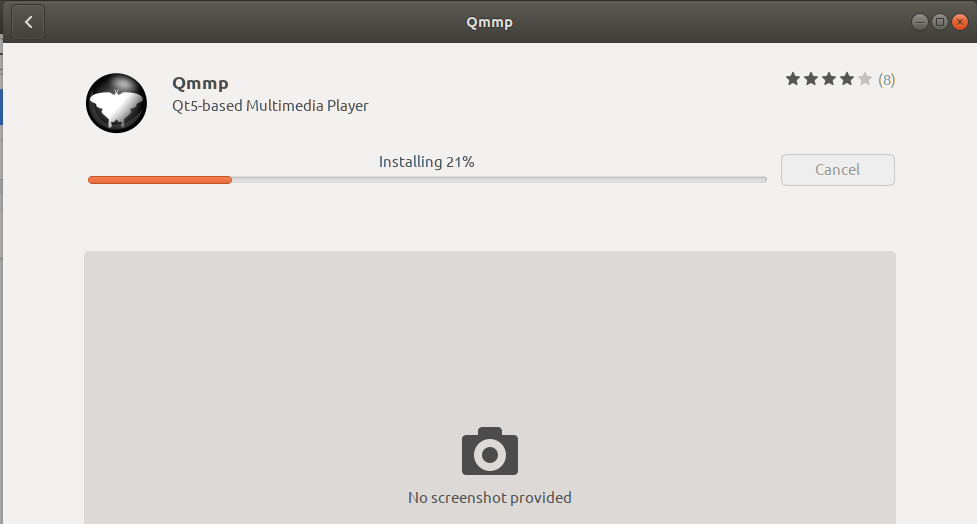
Qmmp wird auf Ihrem System installiert und Sie erhalten nach der Installation die folgende Meldung:
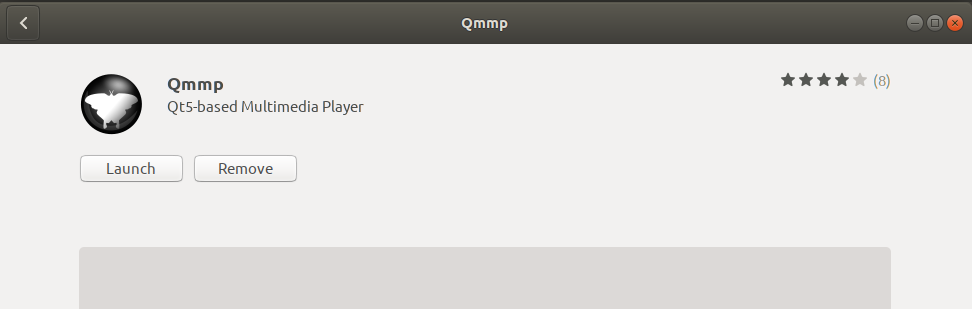
Sie können den obigen Dialog verwenden, um Qmmp direkt auszuführen und es aus irgendeinem Grund sofort zu entfernen.
Entfernen Sie Qmmp
Um das installierte Qmmp mit der obigen Methode zu entfernen, können Sie es wie folgt aus dem System entfernen:
Öffnen Sie den Ubuntu Software Manager und suchen Sie nach Qmmp. Sie werden sie sehen Eingerichtet Eingabestatus suchen. Klicken Sie auf diesen Eintrag und dann in der nächsten Ansicht auf Entfernen.
Das System fragt dann nach einem Authentifizierungsdialog. Die Software wird deinstalliert, wenn Sie das Passwort für den sudo-Benutzer eingeben und im Dialogfeld auf die Schaltfläche Authentifizieren klicken.
Installieren Sie Qmmp vom PPA über die Befehlszeile
Das von Ilya Kotov gepflegte PPA-Repository forkotov02 enthält die neueste Version von Qmmp. Befolgen Sie diese Schritte, um Qmmp aus diesem PPA-Container zu installieren:
Installieren Sie an der Eingabeaufforderung
Öffnen Sie zunächst das Terminal, indem Sie nach der Anmeldeleiste suchen oder Strg + Alt + T drücken.
Geben Sie nun den folgenden Befehl ein, um das PPA-Repository forkotov02 zu Ubuntu hinzuzufügen:
$ sudo add-apt-repository ppa:forkotov02/ppa
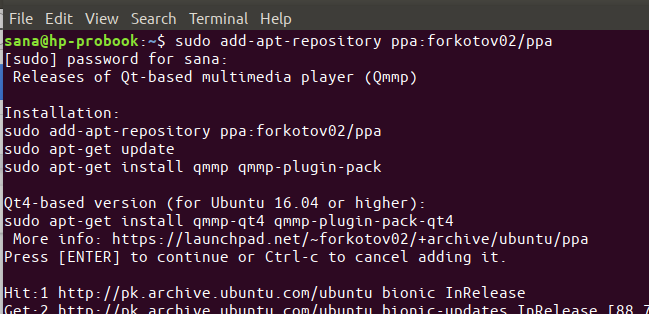
Bitte beachten Sie, dass Ubuntu-Software nur von einem autorisierten Benutzer hinzugefügt, entfernt und konfiguriert werden darf. Geben Sie das sudo-Passwort ein und der PPA-Container wird Ihrem System hinzugefügt.
Tipp: Anstatt den Befehl einzugeben, können Sie ihn kopieren und aus dem Terminal einfügen, indem Sie Strg + Umschalt + V oder die Option Einfügen im Rechtsklickmenü verwenden.
Der nächste Schritt besteht darin, den Systemspeicherindex mit diesem Befehl zu aktualisieren:
$ sudo apt-get replace
Dies hilft Ihnen, die neueste im Internet verfügbare Softwareversion zu installieren.
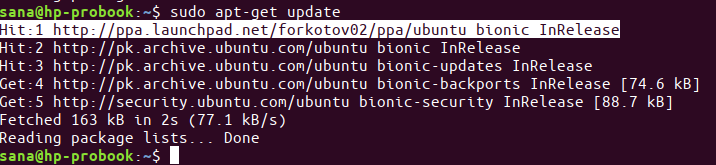
Wenn Sie mit dem Hinzufügen von PPA fertig sind, verwenden Sie diesen Befehl als sudo, um Qmmp und seine Erweiterungen auf Ihrem System zu installieren:
$ sudo apt-get set up qmmp qmmp-plugin-pack
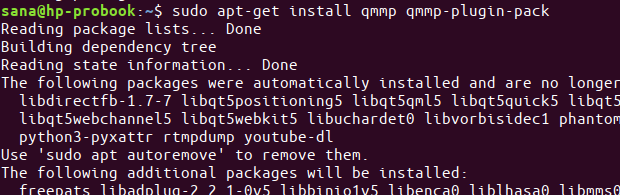
Sie werden aufgefordert, die Installation mit j / n fortzusetzen. Geben Sie Y ein, um die Installation fortzusetzen. Der Vorgang kann je nach Geschwindigkeit des Internets einige Zeit dauern, und dann wird Qmmp auf Ihrem System installiert.
Verwenden Sie diesen Befehl, um die Versionsnummer des installierten Pakets zu überprüfen und sicherzustellen, dass die Software tatsächlich auf Ihrem System installiert ist.
$ qmmp --version
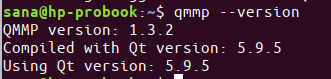
Wie Sie sehen, befindet sich mein System bereits in der QMMP-Version 1.3.2, der neuesten Version der verfügbaren Software. Ich konnte nur Version 1.1.10 aus dem offiziellen Ubuntu-Repository installieren.
Entfernen Sie Qmmp
Verwenden Sie diesen Befehl, um Qmmp und seine Erweiterungen vom System auf dem Terminal zu entfernen:
$ sudo apt-get take away qmmp qmmp-plugin-pack
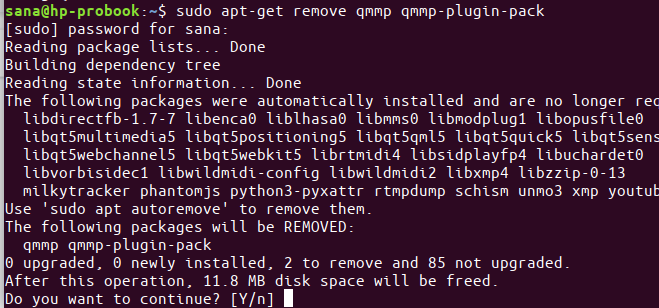
Geben Sie im Quiz jj / n ein und die Software wird vollständig vom System entfernt.
Um das in Qmmp installierte PPA zu entfernen, führen Sie die folgenden Befehle aus, z. B. sudo:
$ sudo rm /and many others/apt/sources.record.d/forkotov02-ubuntu-ppa-bionic.record
$ sudo rm /and many others/apt/sources.record.d/forkotov02-ubuntu-ppa-bionic.record.save
Qmmp starten
Sie können auf Qmmp über das Ubuntu-Anwendungsstartprogramm oder direkt über die Anwendungsliste wie folgt zugreifen:
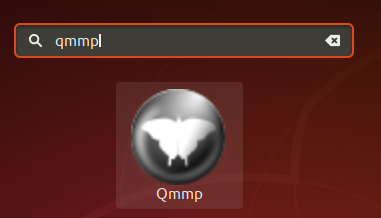
Alternativ können Sie diesen Befehl verwenden, um die Qmmp-Befehlszeile auf dem Terminal auszuführen. Und hier ist ein Musikplayer wie Winamp, den MS in Windows verwendet.
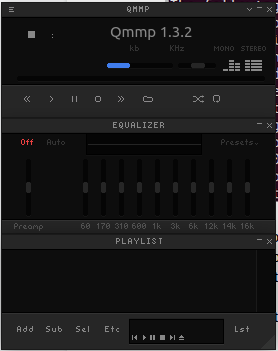
Dies battle additionally nicht nur eine bidirektionale Möglichkeit, Qmmp unter Ubuntu zu installieren. Genieße die Musik!
Einige Bilder zum Thema So installieren Sie Qmmp Media Player, eine Winamp-Alternative, unter Ubuntu
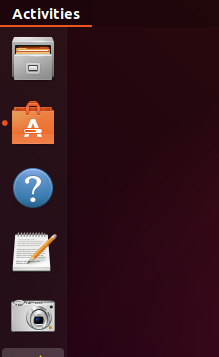
Einige verwandte Schlüsselwörter, nach denen die Leute zum Thema suchen So installieren Sie Qmmp Media Player, eine Winamp-Alternative, unter Ubuntu
#installieren #Sie #Qmmp #Media #Player #eine #WinampAlternative #unter #Ubuntu
Weitere Informationen zu Schlüsselwörtern So installieren Sie Qmmp Media Player, eine Winamp-Alternative, unter Ubuntu auf Bing anzeigen
Die Anzeige von Artikeln zum Thema So installieren Sie Qmmp Media Player, eine Winamp-Alternative, unter Ubuntu ist beendet. Wenn Sie die Informationen in diesem Artikel nützlich finden, teilen Sie sie bitte. vielen Dank.
